Lorsque le papier au format personnalisé est chargé, l'utilisateur doit spécifier le format au moyen du panneau de commande.
![]() Affichez l'écran de paramétrage papier du magasin.
Affichez l'écran de paramétrage papier du magasin.
Avec le panneau de commande standard
Appuyez sur la touche [Paramètre papier].
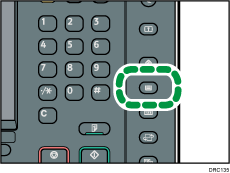
Avec le panneau de commande intelligent
Appuyez sur [Accueil] (
 ) en bas au centre de l'écran.
) en bas au centre de l'écran.Appuyez sur l'icône [Outils utilisateur] (
 ) de l'écran [Accueil].
) de l'écran [Accueil].Appuyez sur [Paramètres mag. papier].
![]() Sélectionnez le magasin pour lequel vous voulez modifier le format du papier.
Sélectionnez le magasin pour lequel vous voulez modifier le format du papier.
![]() Appuyez sur [Para. papier manuels].
Appuyez sur [Para. papier manuels].
![]() Appuyez sur l'onglet [Format papier].
Appuyez sur l'onglet [Format papier].
![]() Appuyez sur [Format perso.].
Appuyez sur [Format perso.].
Si un format personnalisé est déjà défini, appuyez sur [Modifier format].
![]() Appuyez sur [Vertical].
Appuyez sur [Vertical].
![]() Saisissez la dimension verticale à l'aide du pavé numérique, puis appuyez sur la touche [
Saisissez la dimension verticale à l'aide du pavé numérique, puis appuyez sur la touche [![]() ].
].
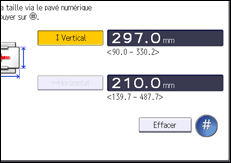
![]() Appuyez sur [Horizontal].
Appuyez sur [Horizontal].
![]() Saisissez la dimension horizontale à l'aide du pavé numérique, puis appuyez sur [
Saisissez la dimension horizontale à l'aide du pavé numérique, puis appuyez sur [![]() ].
].
![]() Appuyez sur [OK] deux fois.
Appuyez sur [OK] deux fois.
![]() Fermez l'écran de paramétrage papier du magasin.
Fermez l'écran de paramétrage papier du magasin.
Avec le panneau de commande standard
Appuyez sur la touche [Paramètre papier].
Avec le panneau de commande intelligent
Appuyez sur [Outils utilisateur] (
 ) en haut à droite de l'écran.
) en haut à droite de l'écran.Appuyez sur [Accueil] (
 ) en bas au centre de l'écran.
) en bas au centre de l'écran.
